Wtedy cię nauczymy jak łatwo pobrać i zainstalować Revo Uninstaller w języku hiszpańskim ten Ponadto pokażemy Ci różnice między wersją darmową a wersją płatną.
Jak pobrać i zainstalować Revo Uninstaller w języku hiszpańskim?
Jeśli pilnie potrzebujesz odinstalować aplikację z komputera, Revo Uninstaller może ci pomóc w tym zadaniu. Zanim rozpoczniemy seminarium, chcielibyśmy to na razie wyjaśnić ten program jest dostępny tylko w systemie Windows. Teraz tak, wykonaj następujące kroki, aby zainstalować aplikację.
- Przejdź na oficjalną stronę Deinstalator Revo i pobierz wybraną wersję. Bezpłatną wersję można pobrać w dwóch trybach: przenośny (nie zainstalowany na komputerze, ale działa za każdym razem, gdy go używasz ? można go pobrać na pamięć USB i używać na innych komputerach) oraz plik wykonywalny (jest instalowany w systemie i, jak każda inna aplikacja, zajmuje miejsce w rejestrze systemu Windows). Możesz także pobrać wersję Pro, która dodaje więcej funkcji niż poprzednie.
- Znajdź instalator w folderze, do którego go pobrałeś. Następnie kliknij prawym przyciskiem myszy i wybierz opcję „Uruchom jako administrator” ten
- Zakończ proces instalacji tak, jak w przypadku każdego innego programu.
Nie martw się, oficjalna wersja nie zawiera żadnych niechcianych programów, co oznacza, że nie musisz się martwić instalacją innych programów bez Twojej zgody. Jeśli zdarza ci się to często, powinieneś włączyć blokowanie Crapware i Bloatware integruje się z programem Windows Defender.

Tak łatwo jest zainstalować Revo Uninstaller w języku hiszpańskim. Jeśli chcesz wiedzieć wszystko, co możesz zrobić z tym programem , oto podsumowanie funkcji płatnych i bezpłatnych wersji.
Co możesz zrobić po pobraniu i zainstalowaniu Revo Uninstaller
Revo Uninstaller to program zaprojektowany w celu ułatwienia odinstalowywania programów w systemie Windows. Poza tym może również pomóc w wyczyszczeniu wpisów rejestru pozostawionych przez dezinstalator. Szopa usuń puste foldery możesz korzystać z innych programów na swoim komputerze.
Teraz między darmową i płatną wersją Revo Uninstaller, istnieją różnice pod względem funkcjonalności ten Teraz powiemy Ci wszystko.
Darmowa wersja Revo Uninstaller
Ta wersja jest dostępna pod adresem wykonywalny lub przenośny , posiada 4 funkcje, które pomogą Ci w codziennym użytkowaniu komputera. To są:
- Odinstaluj aplikacje Windows.
- Regularnie skanuj wpisy systemowe po odinstalowaniu folderów, podfolderów i plików, które mogą zajmować miejsce na dysku twardym komputera.
- Bezpłatne wsparcie techniczne przy korzystaniu z aplikacji.
- Osiem (8) dodatkowych narzędzi czyszczących. Wśród nich ten, który pozwala usuń wszystkie pliki utworzone przez przeglądarki używać plików cookie, w tym historii przeglądania.
Jeśli chcesz wyczyścić komputer, możesz to zobaczyć jakie są najlepsze środki czyszczące do okien 10 ten
Płatna wersja Revo Uninstaller
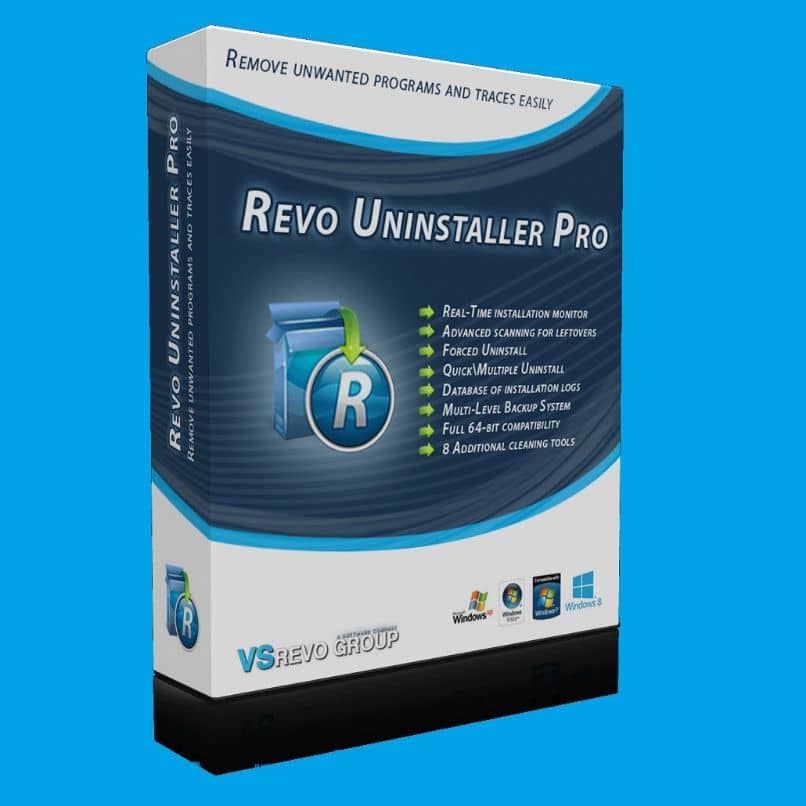
Oczywiście wersja płatna, wykonywalna lub przenośna, zawiera również funkcje wersji bezpłatnych. Jednak dodają jeszcze kilka, które mogą pomóc Ci odnieść sukces głębsze czyszczenie w Twojej przeglądarce a także chronić Cię przed marnowaniem komputera. To są:
- Usuń rozszerzenia z przeglądarek.
- Wymuszona dezinstalacja. Ta funkcja pozwoli Ci usunąć pozostałości programu, które zostały już odinstalowane.
- Wiele dezinstalacji. Tak, możesz odinstalować kilka programów na raz ten
- Monitoruj zmiany systemowe i wpisy w rejestrze w czasie rzeczywistym.
- Platforma do tworzenia kopii zapasowych dla wszystkich Twoich aplikacji.
- Pomóż odinstalować program wiersza poleceń.
Ponadto, jeśli pobierzesz płatną wersję mobilną, będziesz miał 2 dodatkowe korzyści: 1) będziesz mógł korzystać z programu w nieograniczona ilość komputerów oraz 2) będziesz mógł przenieść program na pamięć USB.